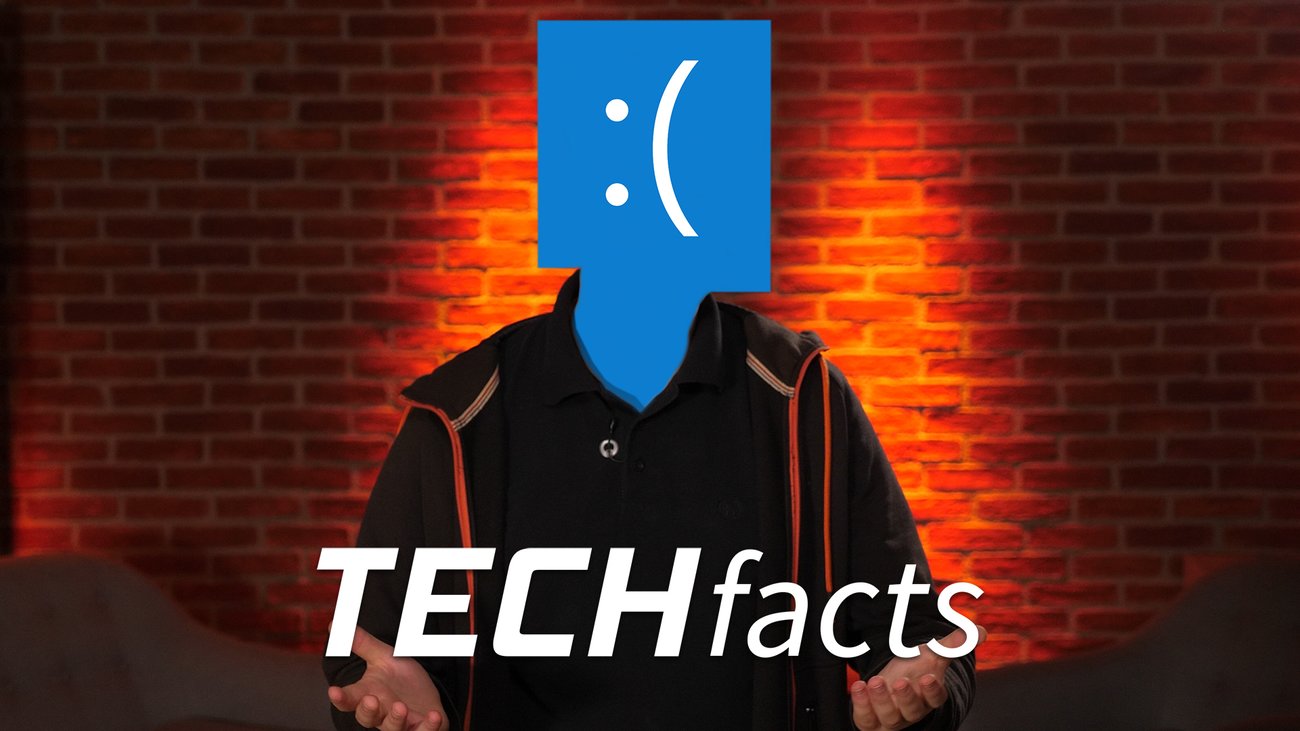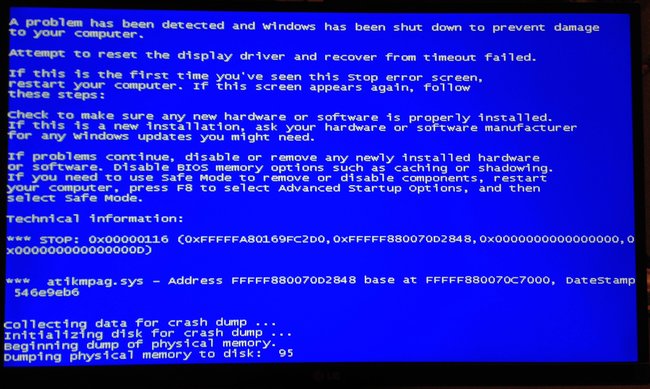Ist euer PC abgestürzt und zeigt auf dem Bluescreen die Datei „atikmdag.sys“ als Ursache an? Das ist kein Virus, sondern um einen fehlerhaften Grafiktreiber. Wie ihr den Fehler löst, zeigen wir euch hier auf GIGA.
Windows-Fehler „atikmdag.sys“
Die Datei atikmdag.sys aus der Fehlermeldung stammt von einem ATI-Grafiktreiber des Herstellers AMD. Der Grafiktreiber eurer ATI-Grafikkarte wurde sehr wahrscheinlich nicht richtig installiert. Meistens handelt es sich dabei um eine Radeon-Grafikkarte.
Lösung 1: ATI-Treiber neu installieren
- Ladet euch den aktuellen ATI-Treiber herunter und installiert diesen.
- Drückt die Tastenkombination [Windows] + [E], um den Windows-Explorer zu öffnen.
- Navigiert zum Ordner:
C:\Windows\System32\Drivers - Wählt die Datei atikmdag.sys aus.
- Sofern euch keine Dateiendungen angezeigt werden, müsst ihr diese erst einblenden.
- Drückt die F2-Taste und benennt die Datei um in atikmdag.sys.old.
- Navigiert im Windows-Explorer nun zum ATI-Ordner. Standardmäßig ist das:
C:\ATI - Kopiert aus dem Ordner die Datei atikmdag.sy_ auf den Desktop (beachtet den Unterstrich in der Dateiendung).
- Öffnet das Startmenü, tippt
cmdein und drückt Enter, um die Eingabeaufforderung zu öffnen. - Tippt
cd deskopein und drückt Enter, um in das Desktop-Verzeichnis zu wechseln. - Gebt den Befehl
EXPAND.EXE atikmdag.sy_ atikmdag.sysein und drückt Enter, um die Datei atikmdag.sy_ in die Datei atikmdag.sys zu expandieren. - Schließt die Eingabeaufforderung und kopiert die Datei atikmdag.sys vom Desktop in das Verzeichnis
C:\Windows\System32\Drivers. - Startet Windows neu.
Nun sollte der Fehler nicht mehr auftauchen und ihr könnt über folgende Windows-Witze lachen:
Ist der Fehler bei euch verschwunden? Falls nicht, schreibt es uns gerne in die Kommentare. Das gilt auch, wenn ihr das Problem auf andere Weise gelöst habt.
Hat dir der Beitrag gefallen? Folge uns auf WhatsApp und Google News und verpasse keine Neuigkeit rund um Technik, Games und Entertainment.